레노버 J606F(P11) 부트로더 언락부터 ~ 커스텀 롬 설치
- 2025
- 2025. 8. 9.
커스텀롬 설치 시, 기기가 정상적으로 작동하지 않거나 벽돌이 되는 현상이 발생할 수 있습니다.
관련 작업에 익숙하지 않다면, 추천하지 않습니다.
작업 중 발생하는 문제는, 작업자의 책임입니다.
들어가며
2010년 중반에는 삼성 스마트폰에서 이런 저런 커스텀롬을 많이 설치 해 봤던 기억이 있습니다.
삼성페이 등장과 퓨즈 끊어지는 문제 이후부터는 루팅이나 커스텀롬 설치를 할 이유가 없어져서 한동안 잊고 살고 있었습니다.
최근, P11을 몇 대 구매해서 사용하고 있습니다.
중고로 구매할 때 매우 저렴하게 살 수 있어서 좋은 태블릿입니다.
아무튼, 한 대는 중국 내수롬이 설치되어 있고
한 대는 글로벌롬이 설치되어 있었습니다.


중국 내수롬 기기를 쭉 업데이트를 하는데, 자체 OTA로 소프트웨어 업데이트를 받았음에도
기기가 벽돌이 되어버리는 어이없는 상황을 마주하고, 롬 파일을 구해서 복원을 했었습니다. (중국 내수용이라서 레스큐 사용 불가능)
그렇게, 내수롬 기기를 복원하고 글로벌롬으로 롬 교체를 하면서, 관련 파일들을 가지고 있게 되었고
원래부터 글로벌롬이었던 기기는 그냥 사용하고 있었는데
리니지 OS와 같은 커스텀롬이 꽤 많이 있다고 해서, 설치를 해보기로 결정하였습니다.
참고한 글
https://developer.android.com/tools/releases/platform-tools?hl=ko
위 페이지에서 ADB 다운로드 가능
기본적인 부트로더 언락 방법
https://enumclass.tistory.com/151
https://blog.naver.com/tomynymph/223013367050
부트로드 언락 도중, Fastboot가 정상 작동하지 않았음.

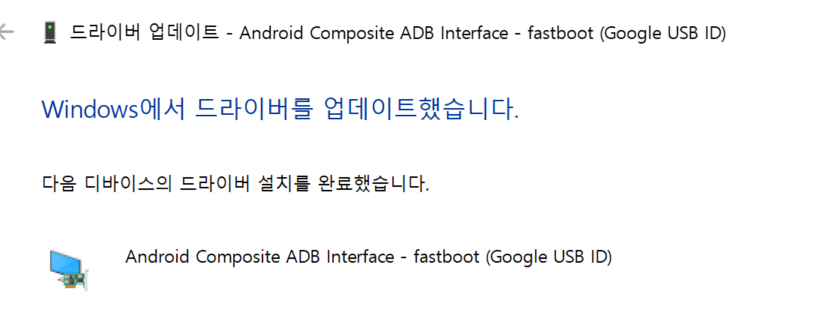
확인해보니, 드라이버 미설치 되어있어 드라이버 설치 진행함
https://blog.naver.com/mocseongin/222650477694
https://mirrors-obs-1.lolinet.com/firmware/lenowow/2020/Tab_P11/TB-J606F/
https://github.com/yagdev/Treble-Toolkit-Source-Code/releases/tag/21.9.1
커스텀롬 설치 방법과 빌드 + 순정 펌웨어
가급적 커스텀롬은 국내 사용자들이 사용하며 검증한 파일을 사용해주세요
처음에 Andy Yan's 빌드가 괜찮다고 XDA에서 언급이 있었기에 이것으로 설치를 진행했습니다.
처음에 20 버전을 설치하였는데, Wifi가 작동하지 않았습니다.
21 버전으로 교체, Pixel 버전으로 교체 하여도 와이파이 활성화 되지 않았습니다.
레노버 레스큐로 순정 펌웨어로 복구 -> pixel 버전으로 커스텀롬 설치하니 정상적으로 와이파이 사용 가능하였습니다.
아마 Andy Yan's 리니지 OS 설치하면서, 와이파이 관련 무언가 꼬여버린 것 같습니다.
대략적인 설치 방법
위 참고 글에서 적어주신 분들이 꽤 상세하게 적어주셔서, 간단하게만 적어보면
1) ADB 설치 -> FASTBOOT 모드로 진입 (진입 불가 시, 드라이버 설치 확인) -> 부트로더 언락
fastboot flashing unlock2) 부트로더 언락 후, 기기 재설정 진행 -> 설정에서 OEM 잠금해제 및 USB 디버깅 되어있는지 확인


OEM 잠금 해제를 위해서는 와이파이 연결이 필요합니다.
3) P11 순정 펌웨어 + Treble Toolkit + 커스텀롬 파일 다운로드
Treble Toolkit 다운로드 받은 폴더 안에 Application 폴더 -> Place_Files_Here에 들어가면
boot, vbmeta 폴더에는 "순정 펌웨어" 압축 파일에 있는 boot.img, vbmeta.img 파일을 각각 넣어주고
GSI 폴더에는 커스텀롬 파일 넣기
4) Treble Toolkit 사용하여 패치 진행
기기를 끄고 "볼륨 + 전원 하"를 눌러서 부팅한 다음 Recovery Mode 진입
wipe data 진행 후 fastboot 모드 진입
PC와 연결

Connect Device 상태가 "YES (Fastboot)"로 나와있어야함
GSI File과 Boot Image가 "Detected"로 되어있어야함
확인이 완료되었다면 Flash GSI A/B를 눌러서 패치 진행 (TWRP 필요하다면, 따로 파일 구해서 설치 진행)
패치 완료되었다면, 자동으로 기기가 재부팅됩니다.
'2025' 카테고리의 다른 글
| Azure AD, Intune 기기에서 Windows USER(사용자) 폴더 삭제하기 (0) | 2025.08.17 |
|---|---|
| Gemini 대학생 1년 무료 등록하기 (0) | 2025.08.09 |
| 가상머신 없이도 OK! Windows Sandbox로 안전한 가상 환경 만들기 (0) | 2025.08.06 |
| 삼성 자가수리 프로그램으로, 삼성 갤럭시 북 4 프로 터치패드 자가수리하기 (0) | 2025.08.05 |
| [Raspberry Pi 5] VNC Viewer를 사용한, 라즈베리파이 5 GUI 환경 진입하기 (0) | 2025.07.25 |